2015年11月24日
リンク切れチェックツールを試してみた
このところ、ブログ内の古い記事を少しずつ見直しているのですが、すでに閉鎖されたウェブサイトなど、記事内に書いたリンク先がなくなっているものが、いくつか見つかりました。
このような記事は、新しいリンク先が見つかればリンク先を変更すればいいのですが、ウェブサイト自体が閉鎖されたような場合は、記事を削除していくしかないなと考えています。
でも、そのリンク先を確認していく作業は、やり始めてみると、とても面倒というか数が多すぎて、無理っぽいです。
そこで、このようなリンク切れをチェックするツールがないかと、探してみました。
見つかったのが、これです。
リンクチェッカー(リンク切れチェックツール) dead-link-checker.com
パソコンにインストールして使うようなアプリではなく、ウェブブラウザ上で使うツールで、使い方も簡単です。
「URL:」と書いてあるところに、チェックしたいブログのトップページのアドレスを貼り付けて、[チェック]ボタンを押すだけです。
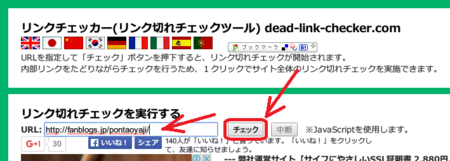
チェックが始まると、こんな具合に表示されます。
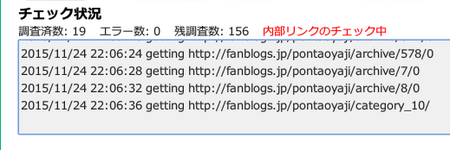
ただし、けっこう時間が掛かります。
このブログは、今の時点で記事数が513ですが、各記事に貼っている画像などもすべてチェックしていくので、相当な数になるようです。
全部チェックが終わるのに、約2時間10分掛かりました。
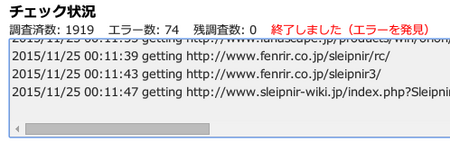
エラーは、こんな感じに表示されます。
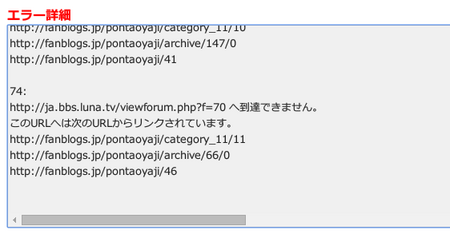
たくさんエラーがあるので、全部選択([Ctrl]+[A])して、メモ帳などでテキストファイルに保存しておきます。
時間をかけて、検証していくことにしましょう。
今回は dead-link-checker.com を使ってみましたが、このようなリンク切れをチェックするツールは、他にもたくさんあって「リンク切れ チェックツール」としてウェブ検索すると、いろいろと見つかります。
このような記事は、新しいリンク先が見つかればリンク先を変更すればいいのですが、ウェブサイト自体が閉鎖されたような場合は、記事を削除していくしかないなと考えています。
でも、そのリンク先を確認していく作業は、やり始めてみると、とても面倒というか数が多すぎて、無理っぽいです。
そこで、このようなリンク切れをチェックするツールがないかと、探してみました。
見つかったのが、これです。
リンクチェッカー(リンク切れチェックツール) dead-link-checker.com
パソコンにインストールして使うようなアプリではなく、ウェブブラウザ上で使うツールで、使い方も簡単です。
「URL:」と書いてあるところに、チェックしたいブログのトップページのアドレスを貼り付けて、[チェック]ボタンを押すだけです。
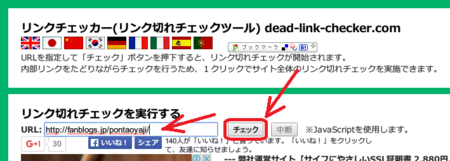
チェックが始まると、こんな具合に表示されます。
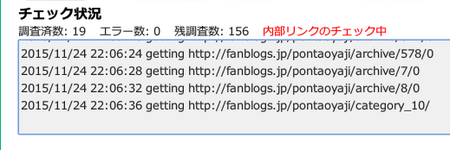
ただし、けっこう時間が掛かります。
このブログは、今の時点で記事数が513ですが、各記事に貼っている画像などもすべてチェックしていくので、相当な数になるようです。
全部チェックが終わるのに、約2時間10分掛かりました。
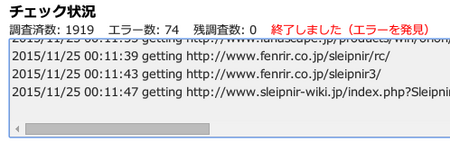
エラーは、こんな感じに表示されます。
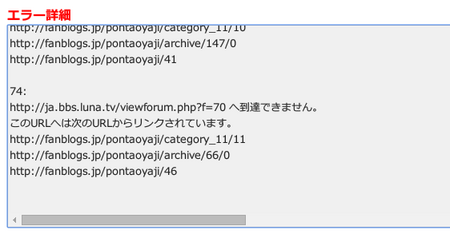
たくさんエラーがあるので、全部選択([Ctrl]+[A])して、メモ帳などでテキストファイルに保存しておきます。
時間をかけて、検証していくことにしましょう。
今回は dead-link-checker.com を使ってみましたが、このようなリンク切れをチェックするツールは、他にもたくさんあって「リンク切れ チェックツール」としてウェブ検索すると、いろいろと見つかります。
この記事へのコメント
コメントを書く
この記事へのトラックバックURL
https://fanblogs.jp/tb/4451228
※言及リンクのないトラックバックは受信されません。
この記事へのトラックバック
